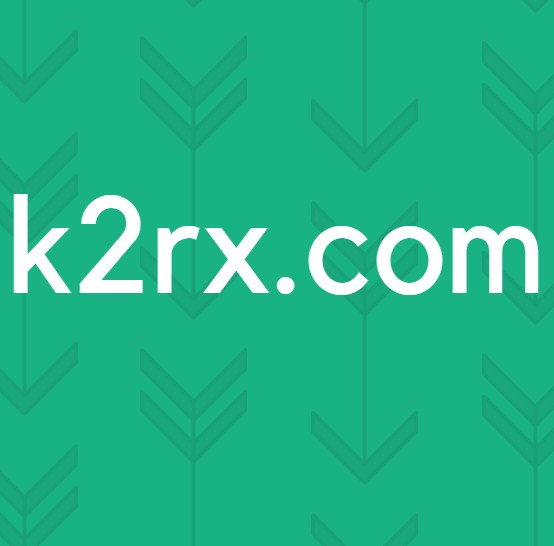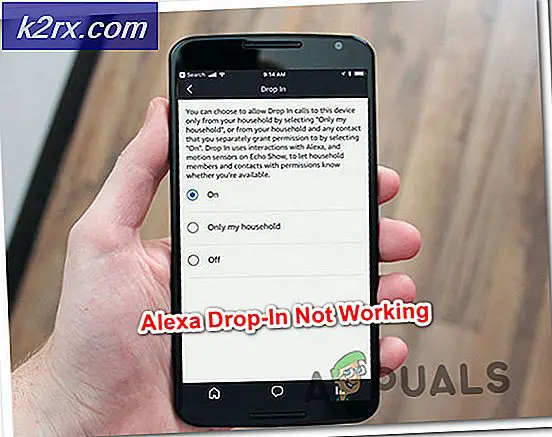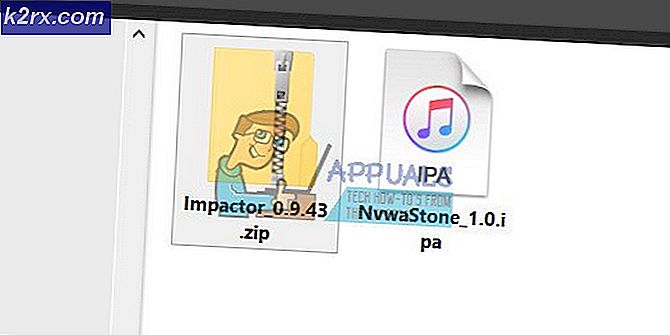แก้ไข: Surface Pro 3 ติดอยู่บนพื้นผิวหน้าจอ
Surface Pro เป็นหนึ่งใน ชุดแท็บเล็ต ยอดนิยม ของ Microsoft แม้ว่า Microsoft จะไม่ผลิตแล็ปท็อปและแท็บเล็ต แต่ชุดนี้ทำงานได้ดีเมื่อเทียบกับจำนวนที่ขาย การออกแบบข้อกำหนดและทุกอย่างที่เกี่ยวข้องเป็นที่น่าอัศจรรย์และผู้คนรัก
แม้จะมีการออกแบบและประสิทธิภาพที่ยอดเยี่ยม แต่ก็มี ปัญหา บางอย่างที่รายงานโดยผู้ใช้ หนึ่งในปัญหาที่ฉาวโฉ่ที่สุดกับพื้นผิวโปร 3 คือ Frozen Display
นี้เป็นที่น่ารำคาญสวยและผู้ใช้จำนวนมากได้สูญเสียข้อมูลของตนในขณะที่ทำงานบนพื้นผิว Pro 3 ของพวกเขา
เหตุผลเบื้องหลัง Pro 3 จอแสดงผลที่แข็งตัว:
ขณะนี้ไม่มีสาเหตุเฉพาะที่ทำให้เกิดปัญหานี้ ตามความเห็นของผู้ใช้ส่วนใหญ่การแสดง Surface Pro 3 จะหยุดทำงานแบบสุ่ม บางครั้งก็เกิดขึ้นขณะสลับระหว่างแอพฯ ในขณะที่รายงานยังแสดงว่าจอแสดงผลค้างเมื่อ Surface pro 3 หยุดนิ่ง ดังนั้นเพื่อที่จะทราบสาเหตุของการแสดงผลที่จะหยุดนิ่งคุณควรให้ความพยายามที่จะรู้ว่าคุณกำลังทำอะไรอยู่บ้างเมื่อแช่แข็ง
PRO TIP: หากปัญหาเกิดขึ้นกับคอมพิวเตอร์หรือแล็ปท็อป / โน้ตบุ๊คคุณควรลองใช้ซอฟต์แวร์ Reimage Plus ซึ่งสามารถสแกนที่เก็บข้อมูลและแทนที่ไฟล์ที่เสียหายได้ วิธีนี้ใช้ได้ผลในกรณีส่วนใหญ่เนื่องจากปัญหาเกิดจากความเสียหายของระบบ คุณสามารถดาวน์โหลด Reimage Plus โดยคลิกที่นี่วิธีแก้ไขปัญหานี้:
ไม่มีโซลูชันเฉพาะในการแก้ปัญหาการแช่แข็งนี้กับ Surface Pro 3 คุณสามารถลองใช้วิธีการต่อไปนี้ด้านล่างและตรวจสอบว่างานเหล่านี้เหมาะสำหรับคุณหรือไม่
วิธีที่ 1: การใช้คีย์ระดับเสียง
หากจอแสดงผลค้างในบางครั้งคุณอาจต้องพยายาม บังคับให้ปิดระบบ เพื่อประโยชน์ในการปิดระบบลงอย่างแรงให้ทำตามขั้นตอนต่อไปนี้
1. ปิดเครื่อง Surface Pro 3 ของคุณ
2. ตอนนี้คุณจะต้องกดปุ่มเพิ่ม ระดับเสียง + ปุ่ม เพาเวอร์ เป็นระยะเวลา 15 วินาที
3. หลังจากกดปุ่มค้างไว้ 15 วินาทีแล้วปล่อยปุ่มและรอประมาณ 10 วินาที
4. รีสตาร์ท Surface Pro 3 หลังจากรอ 10 วินาทีและหวังว่าจะเป็นช่วงเวลาที่มีความสุขสำหรับคุณ
วิธีที่ 2: โซลูชันทั่วไป
หากวิธีการข้างต้นไม่สามารถแก้ปัญหาของคุณได้คุณสามารถใช้วิธีนี้เพื่อค้นหาวิธีการแก้ไขได้
1. ตรวจสอบให้แน่ใจว่า เฟิร์มแวร์ ของ Surface Pro 3 ของคุณทันสมัยอยู่เสมอ คุณสามารถตรวจสอบได้ภายใน Settings> Update and Security
2. ปรับปรุงไดรเวอร์ของคุณให้เป็นเวอร์ชั่นล่าสุดและตรวจสอบให้แน่ใจว่าอุปกรณ์เหล่านั้นไม่มีความเสียหายที่ติดกับพื้นผิว
3. หากสิ่งใดดูเหมือนจะไม่สามารถแก้ปัญหานี้ได้คุณสามารถคืนค่าหรือติดตั้งสำเนา Windows ที่สะอาดบน Surface Pro 3 ได้
PRO TIP: หากปัญหาเกิดขึ้นกับคอมพิวเตอร์หรือแล็ปท็อป / โน้ตบุ๊คคุณควรลองใช้ซอฟต์แวร์ Reimage Plus ซึ่งสามารถสแกนที่เก็บข้อมูลและแทนที่ไฟล์ที่เสียหายได้ วิธีนี้ใช้ได้ผลในกรณีส่วนใหญ่เนื่องจากปัญหาเกิดจากความเสียหายของระบบ คุณสามารถดาวน์โหลด Reimage Plus โดยคลิกที่นี่